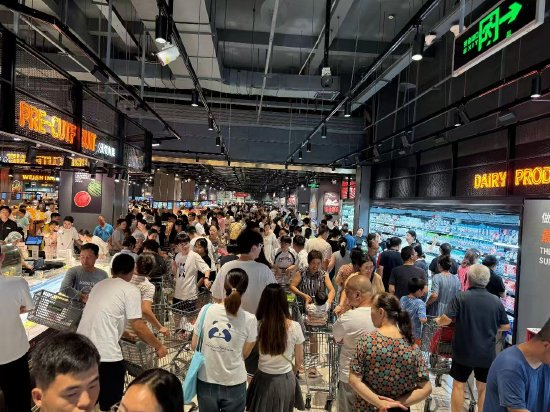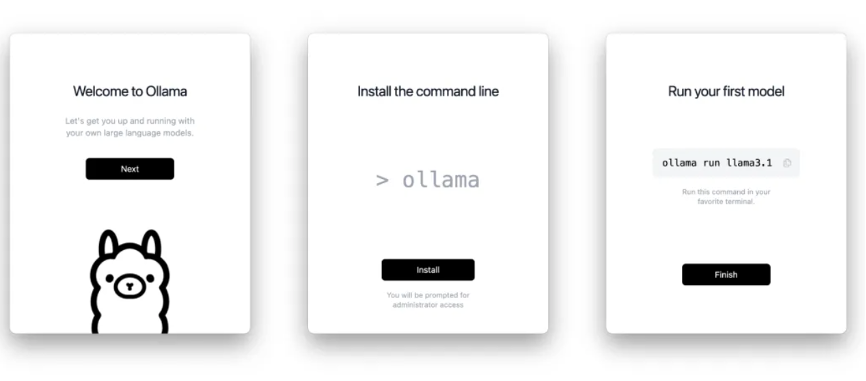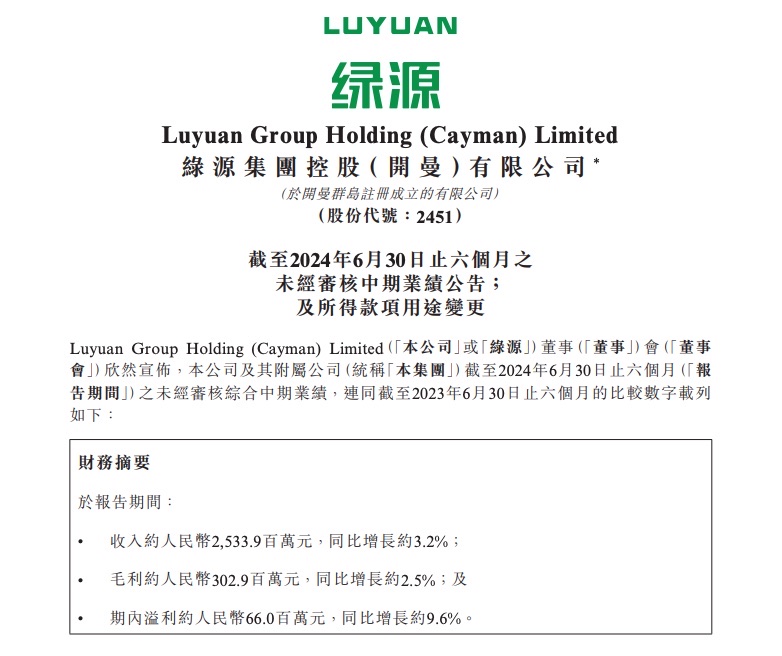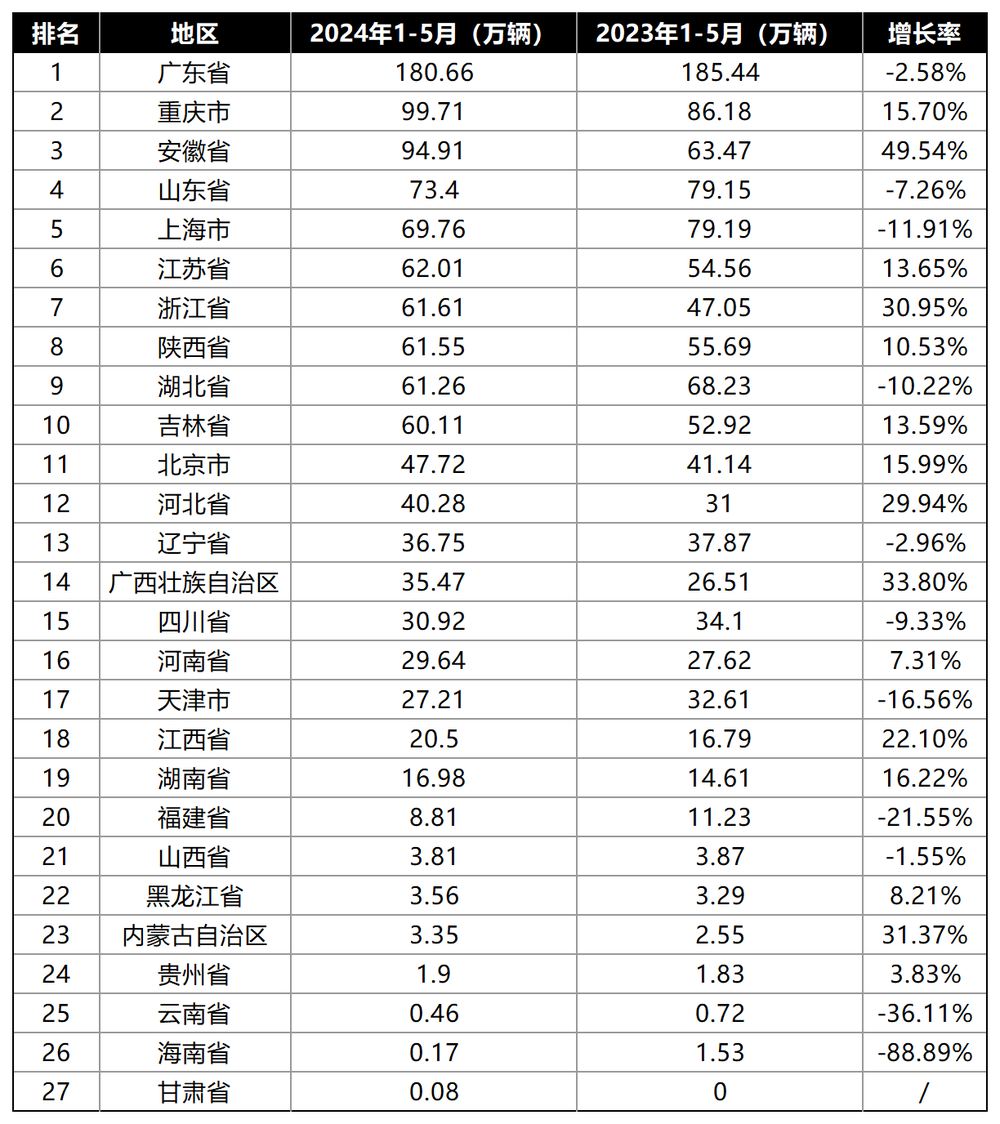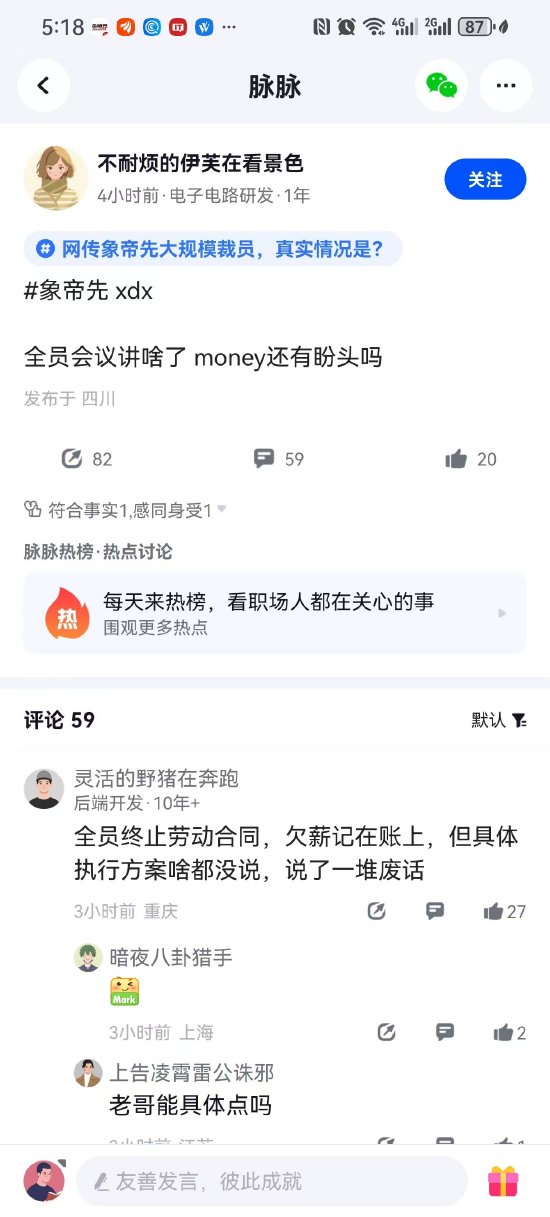明基PD2705U,4k專業設計之選,生產力Max
作為一名新媒體運營人員,我的日常工作總免不了要參與海報設計,或是前端網頁設計,Macbook Pro強大的性能,自然成為了工作標配。然而工作中卻發現拓展顯示器的色彩與MacBook Pro的屏幕色彩存在差異。看似純白的圖片,一放到MacBook Pro上就泛綠色,看似純黑的背景,實則會偏灰。假如沒有細心再檢查一遍,往往就需要返圖再加工,費時費力。
一、設計顯示器的選擇
這也讓我產生了更換顯示器的想法,提升工作效率。通過翻閱許多資料,讓我瞭解了,選購一款面向專業設計的顯示器,需要根據以下幾個參數進行綜合考量:
1、解像度
顯示器最容易通過肉眼察覺到差異的,莫過於解像度了,4K屏幕還是2K屏幕是很多人選購時比較糾結的一個點。目前市面上絕大部分性價比屏幕都使用了2K解像度,對於日常上網,玩遊戲來說,已經足夠了,但是對於設計師來說,更高的解像度,能夠帶來更為細膩生動的畫面,視覺體驗是質的提升,因而4k顯示器可以說是剛需了。

2、色域
色域這一詞語大家並不陌生,電視或是顯示器的商品詳情里經常提到。色域指的是對一種顏色進行編碼的方法,也指一個技術系統能夠產生的顏色總和。通俗點來說,即顯示器能夠表現出的顏色範圍,較為常見的色域有sRGB、Adobe RGB、DCI-P3和NTSC。而目前最通用的標準色域還是sRGB,但是sRGB也不是越大越好,超過標準值就會產生過分鮮豔,失去真實感,對設計師來說接近100%的sRGB才是最佳選擇。
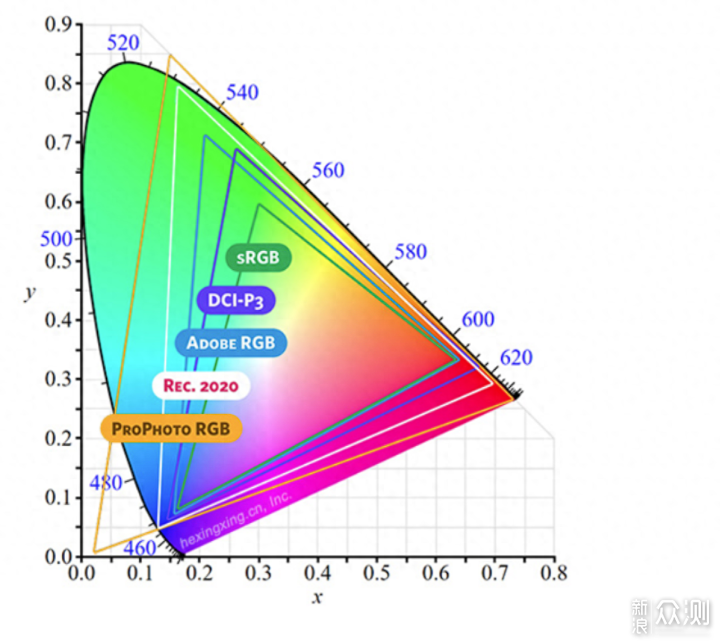
3、色準
色準一般寫成△E(Delta E),用於衡量顯示器顏色的準確度。一般來說△E≤2,即可認為實際顯示色彩偏差處於極其細微的範圍之內,通過人眼是很難識別出來的。

高色準,對於設計師來說異常重要,忠實還原色彩,才能輸出最佳的成品圖片。而為了實現這一目標,可不容易,對色彩技術、硬件均有較高要求,需要廠商從多個方面入手進行把控管理。
4、接口
顯示器除了常見的HDMI接口、DP接口外,個人覺得還需要具備可供電的USB-C接口,一方面可以與筆記本電腦進行直連,避免因轉接而讓桌面變得繁雜。另一方面,也可以給筆記本、Ipad、手機等反向供電 ,簡化桌面。

二、個人選擇——明基PD2705U
最終我選擇了明基PD2705U顯示器,熟悉Apple產品的朋友,肯定對明基也不陌生,號稱Macbook的絕佳伴侶,品牌也在不斷打造Mac Friendly概念,在Apple用戶中口碑不錯。那麼這款實際體驗究竟如何呢?且看我一一進行展示,方便大家選購。

外觀展示
明基PD2705U為27寸屏幕,對於雙屏開發的我來說大小正合適,視角在兩個屏幕之間切換也不費力。採用了三面窄邊框設計,屏佔比更高。顯示屏採用了霧面玻璃,顯示器外殼均採用了磨砂塑膠材質,二者結合可以有效避免反光情況出現。

顯示器背面有太多細節值得說道說道,碩大的BenQ品牌LOGO藏在了背部,使得顯示器正面無任何LOGO、字體,減少了對設計師的視覺干擾。此外將所有的螺絲進行了隱藏,包裹在了弧形外殼中,看似簡約,卻不簡單。

底部凹槽部分提供了豐富的接口,從左到右分別是兩個USB 3.2 Gen1接口,兩個USB-B接口,Hotkey Puck G2接口、HDMI2.0接口、DP1.4接口,以及一個支援65W反向供電、直連數據傳輸的Type-C接口,幾乎能夠滿足我的一切場景使用需求了。

除此之外,在明基PD2705U顯示器右側還提供了三個額外的接口,包括Type-C接口,USB接口,3.5mm音頻接口。

操控按鈕則設置在了背部右下角,提供了電源鍵和遙杆OSD鍵,以及兩顆快捷操作按鍵,可通過菜單界面對這兩顆按鍵的功能進行自定義,可選內容包括色彩模式切換、信號源切換、雙色彩模式切換、多計算機切換以及靜音,功能豐富。
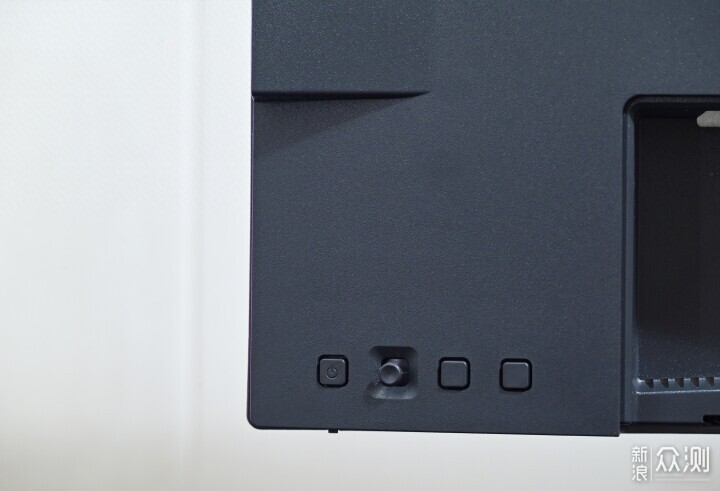
明基PD2705U的組裝相當簡單,整個流程無需借助工具,支架與屏幕的組裝只需要通過卡扣方式扣入即可,單手即可完成。屏幕卡口也支援VESA壁掛,固定在牆面或是使用支架臂均可,拓展性更高。

原裝支架呈圓柱體,支援90°豎屏旋轉,110mm上下升降以及20°俯仰角度調節,各種應用場景均能使用。

配合上明基官方提供的display pilot軟件,開啟自動旋轉,即可在轉動屏幕時,自動切換屏幕顯示方向,更為省心。


底座提供了快鎖螺絲設計,擰一擰即可將支架固定住。

底座面積約為29.5cm*24cm,採用了扁平化設計,放置屏幕後十分穩當。日常也被我用於擺放各類盲盒手辦,甚至塞入switch遊戲機也是完全沒有問題。

在簡單的組裝過後,不得不感歎,明基對於強迫症用戶來說,真的極度友好,首先是支架背部設置了束線口,走線均到了支架背面,正面看起來更為乾淨簡潔。

但此時仍不夠雅觀,接口凹槽部分有些突兀,因而隨包裝也提供了蓋板,通過卡扣方式安裝,嚴絲合縫。


除了以上提到的部件,在包裝內附贈了電源線、C to C線,USB-B to USB-A線,DP線、HDMI線。

以及方便操控的OSD控製器小熱盤,具體如何使用,下文我再細說。

三、使用體驗
顯示效果
外觀方面,明基PD2705U對於細節的把控還是做得相當不錯的,但是核心體驗還是在於顯示效果,在點亮屏幕後,明基PD2705U給我的第一感覺就是細膩,4K解像度帶來了相當不錯的色彩表現力,1200:1的對比度,讓屏幕畫面清晰銳利,層次感不錯,黑色背景也足夠純粹,沒有發灰的情況出現。


全鏈路色準概念
明基針對每一款出廠的屏幕都進行了色彩管理調校,從出廠到使用環節都做了色彩管理,實現“全流程色準”。全鏈路色準主要包含了四大要素,文章前半部分已經提到了偏硬件的兩個部分,一即是明基AQ Color色彩技術,從面板篩選到出廠校色,確保全屏色彩均勻性,高色準,色溫穩定,二是Mac Friendly概念,從色彩、接口方面適配Mac系統。

剩下的兩點,則是從明基獨家開發的軟件方面出發——Display Pilot和Display ColorTalk,對色彩進行更為精準的管理。在Display Pilot軟件,可以實現對顯示器的各項參數進行調節,而這其中也包含了ICC Sync,在切換外接顯示器色域模式時,可以自動切換外接顯示器的ICC文件匹配色域,避免色彩混亂。至於Display ColorTalk軟件,則是為瞭解決外接多個屏幕時的色差問題,同步兩個屏幕的色彩。
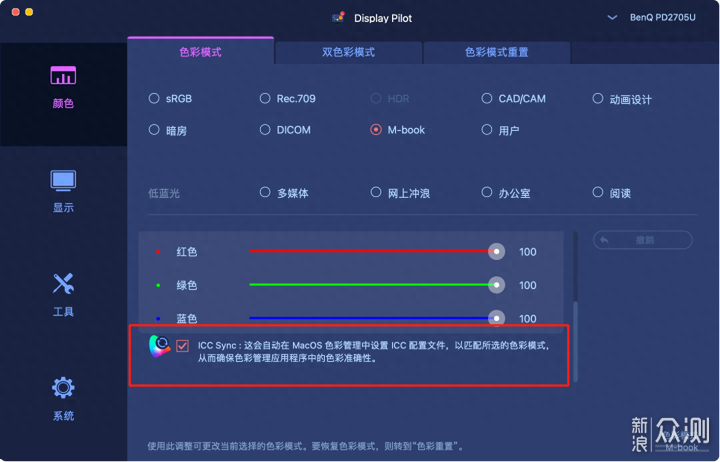
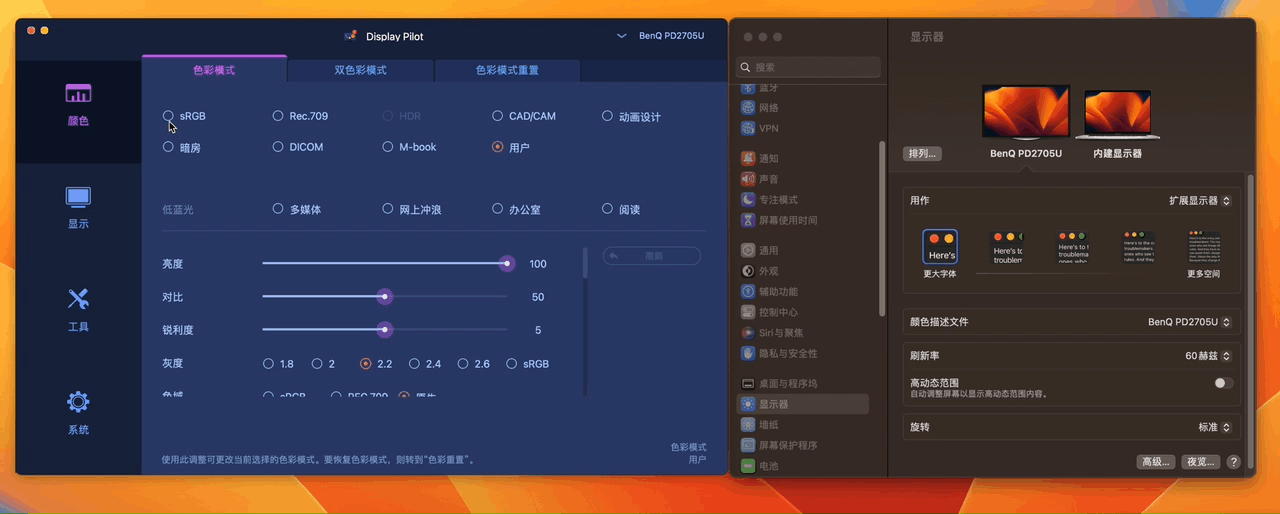
色彩模式
明基PD2705U顯示器內置了多種色彩模式,包含了sRGB、REC.709、M-book、HDR、CAD/CAM、動畫設計、低藍光、暗房、HDR、DICOM等,
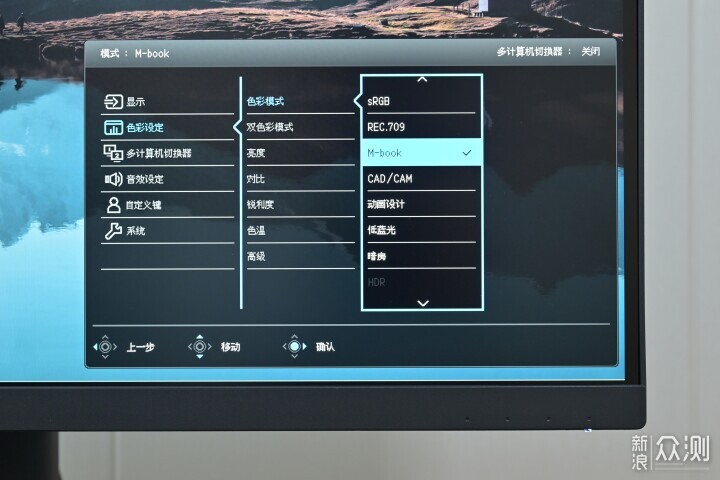
在工作時間,我使用的是sRGB模式,由於目前網絡上看到的圖片、視頻基本都是基於此色域,因而能夠覆蓋sRGB色域的顯示器,才是設計師真正需要的,確保用戶看到的和自己設計的色彩一致。

而在日常使用時,我較為常用的是M-book模式後,在開啟後肉眼看到的顏色,與macbook的顏色十分接近。與macbook擺放一起,也很難看出差別。


校色數據
眼見也不一定為實,為了準確獲取顯示器的各項實際參數,我使用了Spyder X Elite紅蜘蛛校色儀對屏幕進行檢測。

通過多次反複測試,最終獲取到以下結果,可以看到sRGB色域達到了98%,與官方宣傳資料相差不大,搭配上10bit面板,顯色更標準,已經能夠滿足設計師的工作需求。
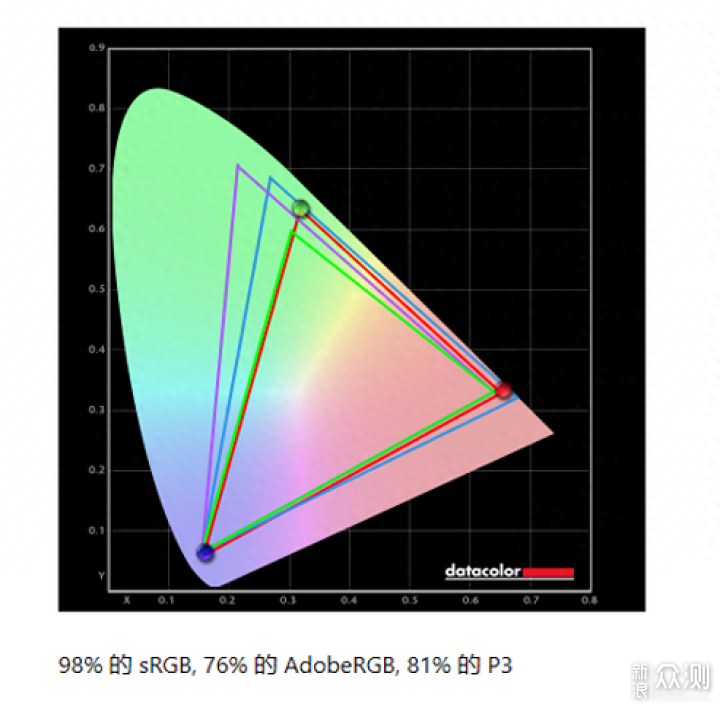
色彩響應測試中,顯示器的Gamma曲線與標準光度2.2曲線基本完全貼合,表現非常優秀,這表明顯示器亮度係數接近標準,能夠正確重置屏幕亮度和對比度,色彩亮度映射準確。
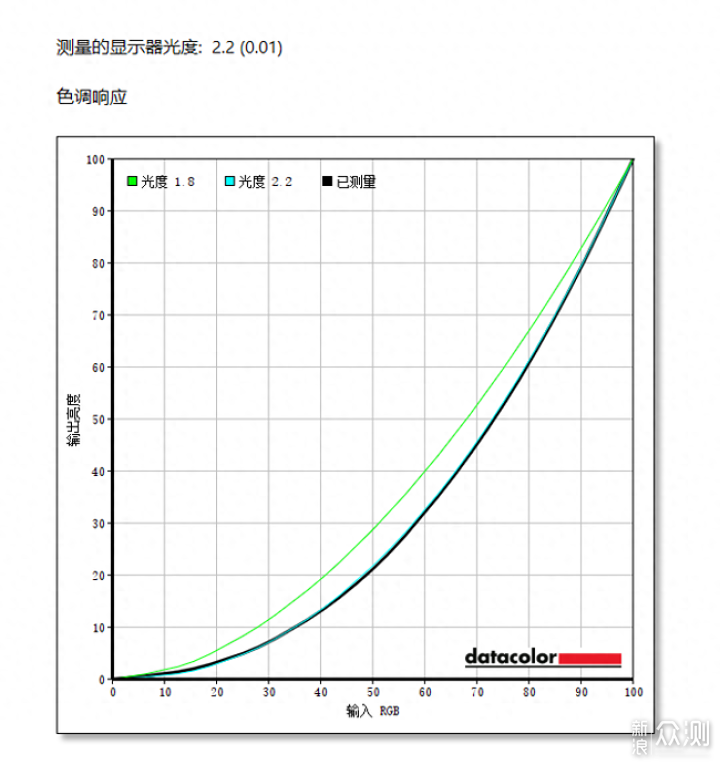
在色準精確度測試中,採用了48支色彩模式進行多次反複測試,最終得出結果平均值ΔE均小於0.8,如上面所說,當ΔE<2時,人的肉眼已經難以識別色彩差異,明基PD2705U的表現,可以說是相當卓越了,比官方宣傳的還要好。
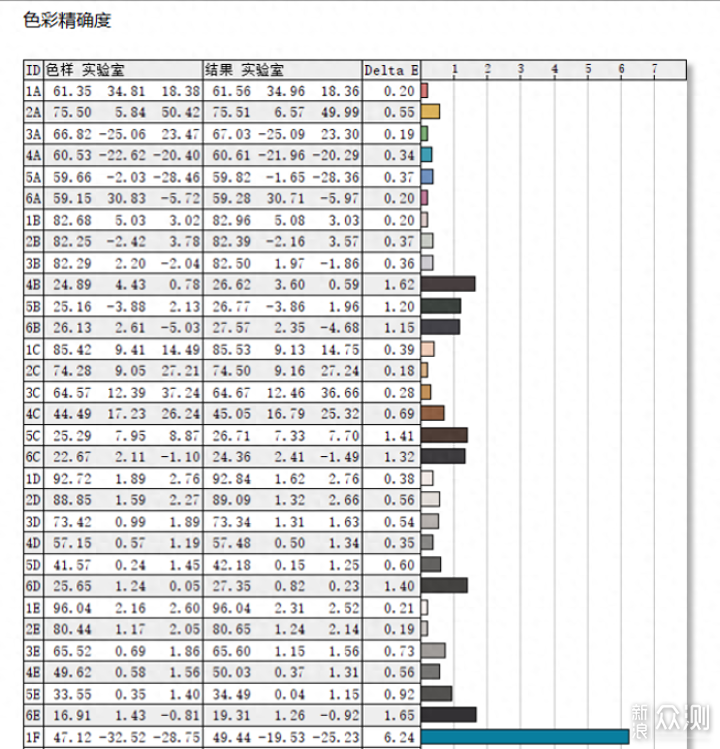
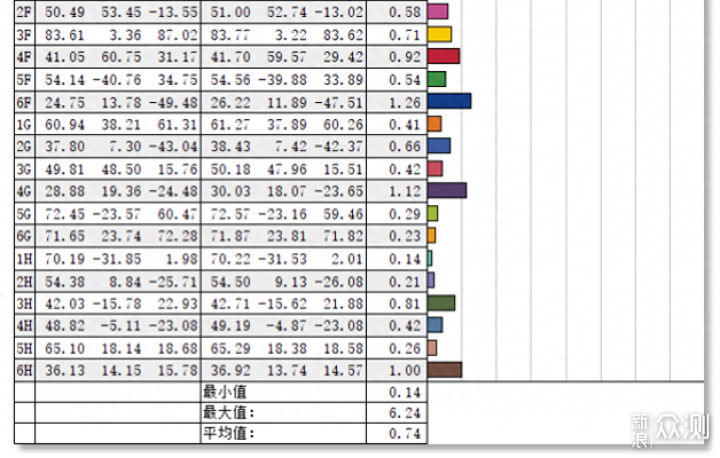
在色彩亮度均勻性測試中,50%亮度情況下,最小偏離值為0,最大偏離值為3.6,平均值為1.8,肉眼很難感知到色彩差異,這也得益於明基出廠時對每一顯示器屏幕劃分成25塊區域進行單獨校色,確保屏幕均勻性更高。
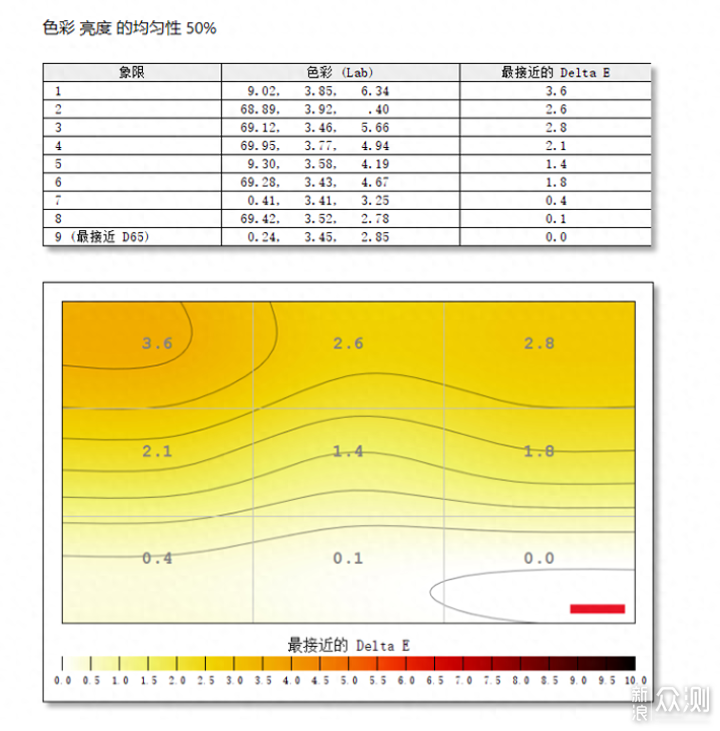
通過測試結果可以看到,明基PD2705U在色準表現卓越,正如我前面所說的,高色準的實現並不容易,需要軟件和硬件多方面協同處理。而我之所以選擇明基,也是因為明基針對每一款出廠的屏幕的色彩都進行了科學管理。
細節設計
除了優秀的色彩調校外,明基PD2705U顯示器還擁有眾多細節功能,在掌握後,能改極大提升工作效率。
OSD控製器小熱盤
OSD控製器小熱盤配件,通過接入Hotkey Puck G2接口即可使用。共有五顆按鍵及一個旋鈕。左上角為返回鍵,右上角為循環鍵,下半部分三顆按鍵為自定義功能按鍵,按鍵可通過顯示器的OSD菜單選項進行自定義設置。
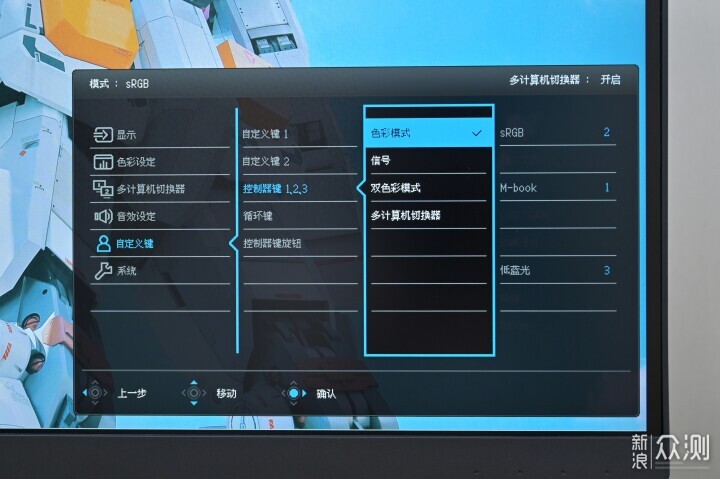
例如我個人習慣將按鍵設置為不同的色彩模式,一鍵即可快速切換。至於旋鈕,預設為亮度調節,支援100級逐檔調節,強迫症調節起來非常舒適。


KVM
至於循環鍵,則可以設置信號切換,與顯示器的KVM功能相結合使用,在切換信號的同時,將滑鼠、鍵盤一併切換,一套鍵鼠,即可在兩台電腦之間無縫切換。使用也很簡單,如我的win主機用的是DP顯示接口,按照顯示器背面接口提示,將USB-B1接口和DP接口接入Win主機,滑鼠、鍵盤連接背面USB接口,Typc-C接口連接Macbook即可。
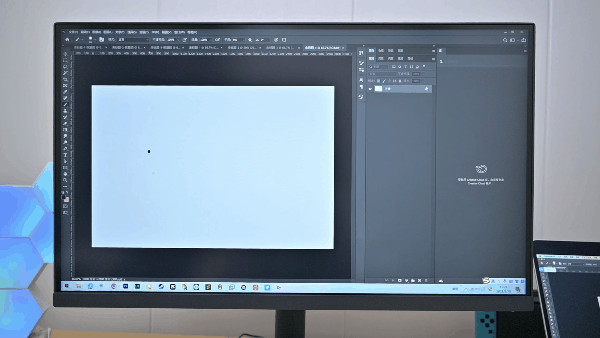
充電測試
顯示器自帶的Type-C口,可以實現65W充電,通過Power-Z進行測試,可以看到其支援USB-C 1.5A、PD2.0 65W和PD3.0充電。

PIP/PBP
明基PD2705U還支援PIP/PBP功能,開啟後可以使用PIP子母畫面或是PBP分屏畫面。


並且兩個畫面可以選擇兩個不同的接口畫面,一屏多用。

總結
在使用過程中,明基PD2705U顯示器帶給了我不少驚喜,各方面表現均非常出色:
在顯示方面,擁有4K解像度10bit面板,以及全鏈路色準概念加持下,軟硬件相結合,呈現了肉眼可見的優秀顯示效果,在Spyder X Elite紅蜘蛛較色儀的多次測試之下,都能夠輸出△E值<1的優秀表現,接近100%的sRGB色域覆蓋,也讓色彩更為標準。出廠校色,對屏幕劃分25塊區域單獨調色,讓顯示均勻性有了保障。

細節設計同樣出色,內置了多種專業顯示模式,且能夠設定雙色彩模式,搭配PIP/PBP功能,讓生產更為便捷。OSD控製器小熱盤的加入,一鍵切換,節省了每次設置的時間。KVM功能的加入,更是讓雙系統用戶狂喜,無縫切換,十分絲滑,更顯專業。
通過實際的體驗和測試,明基PD2705U專業的色彩管理,確實解決了作圖方面色差的痛點,與MacBook完美結合,且各種為設計師準備的貼心設計,也能夠大大提升工作效率。